Excel中如何将第一个字母变为大写?
假设您有一个文本值列表,并且您希望将每个文本的第一个字母大写。
这件事可以使用一个简单的公式轻松完成。在本教程中,我们将学习如何编写此公式以将单词的第一个字母大写。
PROPER 函数将第一个字母大写
在以下示例中,您有一个名称列表,所有这些名称均采用小写字母。现在您需要将第一个字母转换为大写。
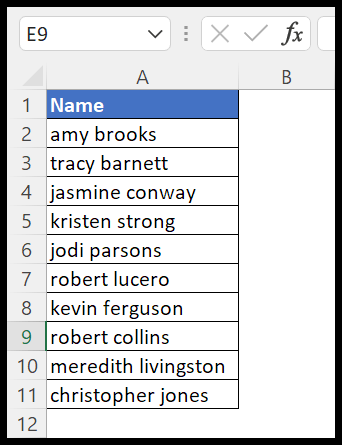
使用以下步骤将第一个字母大写。
- 在单元格 B2 中键入 equal。
- 输入 TEXT 函数并键入前导括号。
- 请参阅单元格 A2,其中的文本的第一个字母大写。
- 最后,输入右括号并按 Enter 键即可得到结果。
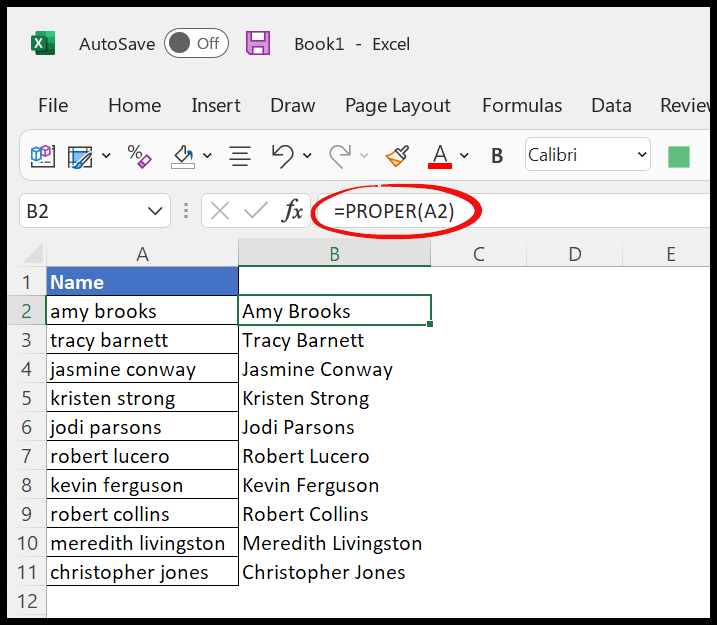
仅将第一个单词的第一个字母大写
现在我们来看另一种情况,您只需将第一个单词的第一个字母大写,而无需将其余单词大写。您可以使用以下公式来实现此目的。
=UPPER(LEFT(A2,1))&LOWER(RIGHT(A2,LEN(A2)-1))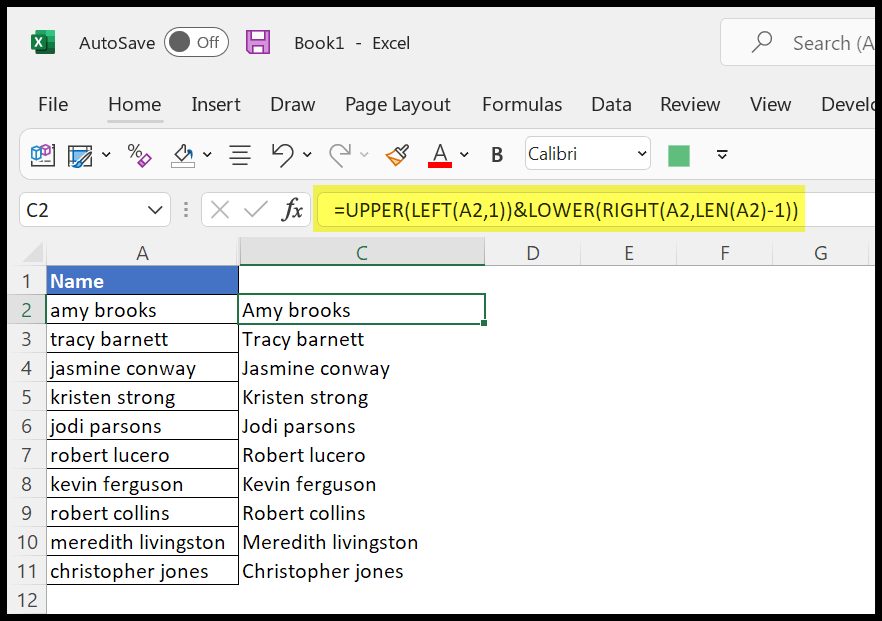
为了理解这个公式,我们需要将其分为两部分。
公式的第一部分使用 UPPER 和 LEFT 函数,从文本中提取第一个字母并将其转换为大写。
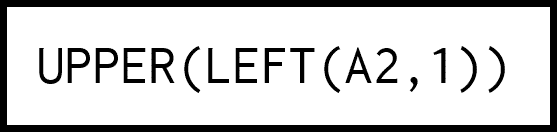
公式的第二部分使用 RIGHT、DOWN 和 LEFT 函数。这些函数获取文本部分的其余部分并将该部分转换为小写文本。

但是,如果您想将第一个字母大写并希望其余部分保持原样,则可以更改上面的公式。看看接下来的内容。
=UPPER(LEFT(A2,1))&RIGHT(A2,LEN(A2)-1)此公式不会对第一个单词的第一个字母以外的文本进行任何更改。